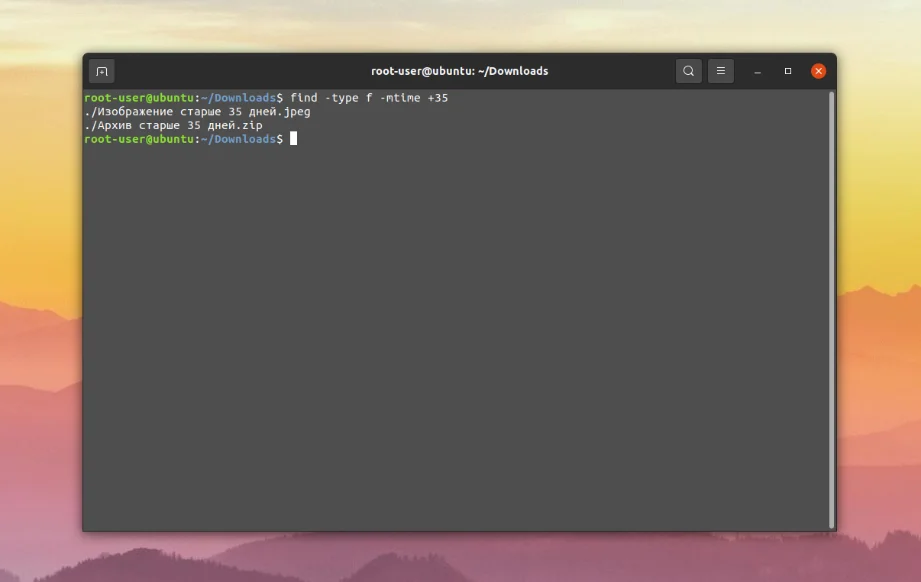Освободите место на диске: Как удалить старые файлы в Linux одной командой
Ваш жесткий диск забит хламом, который копился месяцами? Знакомое чувство, когда в папке `Загрузки` уже не разобраться? Ручная чистка отнимает драгоценные часы, но есть способ лучше.
Представьте, что вы можете стереть все старые и ненужные файлы одной единственной командой в терминале. Это не магия, а мощь встроенных инструментов Linux.
Мы покажем вам, как использовать команду `find` для автоматической очистки любых каталогов. Вы научитесь находить файлы, которые не менялись, например, больше 35 дней, и безопасно их удалять. Больше не нужно вручную перебирать сотни элементов.
Вы сможете не только очистить всю папку целиком, но и применять точечные удаления. Например, стереть только старые ZIP-архивы или файлы с определенным расширением. Это дает полный контроль над процессом.
Мы разберем конкретные примеры команд, от простого поиска до непосредственного удаления с ключом `-delete`. Вы поймете все нюансы, чтобы случайно не удалить что-то важное.
Этот навык сэкономит вам уйму времени и поможет поддерживать порядок в файловой системе. Готовы навести идеальный порядок на своем компьютере? Читайте полную статью и становитесь мастером чистоты в Linux!
Пользователи Linux иногда сталкиваются с ситуацией, когда нужно почистить определенный каталог, удалив из него старые, неиспользуемые файлы. Через стандартный проводник это делать далеко не всегда удобно. Но данную процедуру очень просто выполнять через терминал.
По ходу данной статьи мы разберемся с удалением файлов старше определенного количества дней в Ubuntu. Заодно объясним некоторые нюансы этой процедуры.
Удаление файлов старше n дней в Linux
Для терминала Ubuntu существует специальная команда find, которая отвечает за поиск файлов на компьютере. А с помощью опции -mtime получится найти только те файлы, дата изменения которых старше заданного временного промежутка. В качестве примера возьмем каталог Downloads и срок в 35 дней.
Откройте терминал и запустите следующую команду:
find ~/Downloads -type f -mtime +35
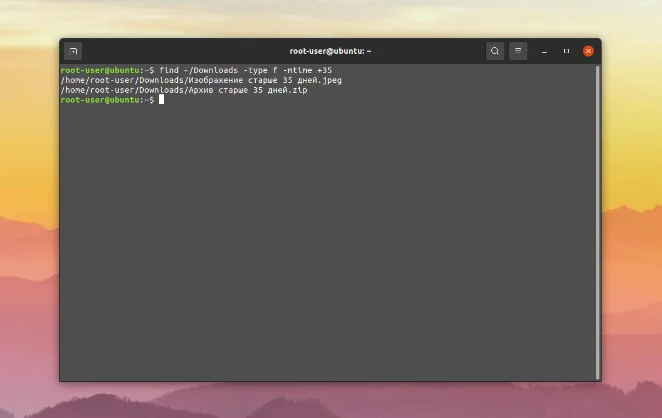
В результате вы увидите полный список файлов в выбранном каталоге, которые соответствуют заданному критерию. Не забудьте только поменять местоположение и временной промежуток по своему усмотрению. Заодно убедитесь, что в списке нет важных данных, которые могут быть стерты.
Следующий шаг – непосредственно чистка:
find ~/Downloads -type f -mtime +35 -delete
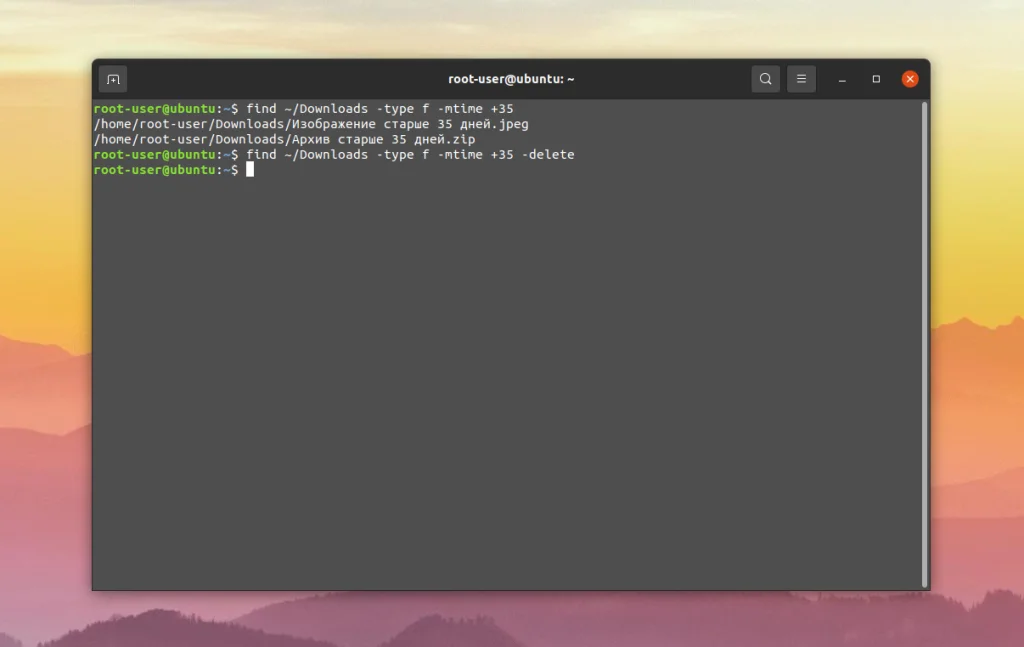
Вам необязательно действовать напрямую и стирать сразу же все файлы. Их можно отсортировать дополнительно по еще одному признаку, например, по названию или расширению. Для этого есть опция -name, которая прописывается сразу же после директории. Если нужно избавиться только от zip-архивов, то подойдет такая команда:
find ~/Downloads -name "*.zip" -type f -mtime +35 -delete
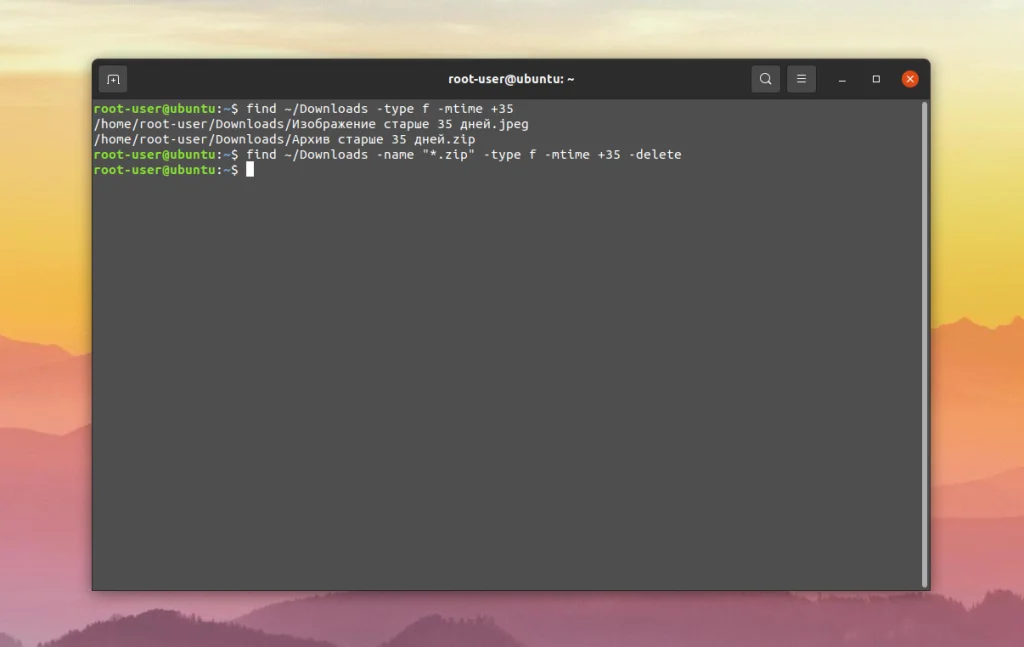
Ну и напоследок хотелось бы упомянуть, что при запуске терминала Ubuntu из конкретной папки вручную директорию прописывать не придется. Это можно сделать через стандартное приложение Файлы, если перейти к нужному каталогу, кликнуть правой клавишей мыши по пустому месту и в контекстном меню выбрать пункт Открыть в терминале.
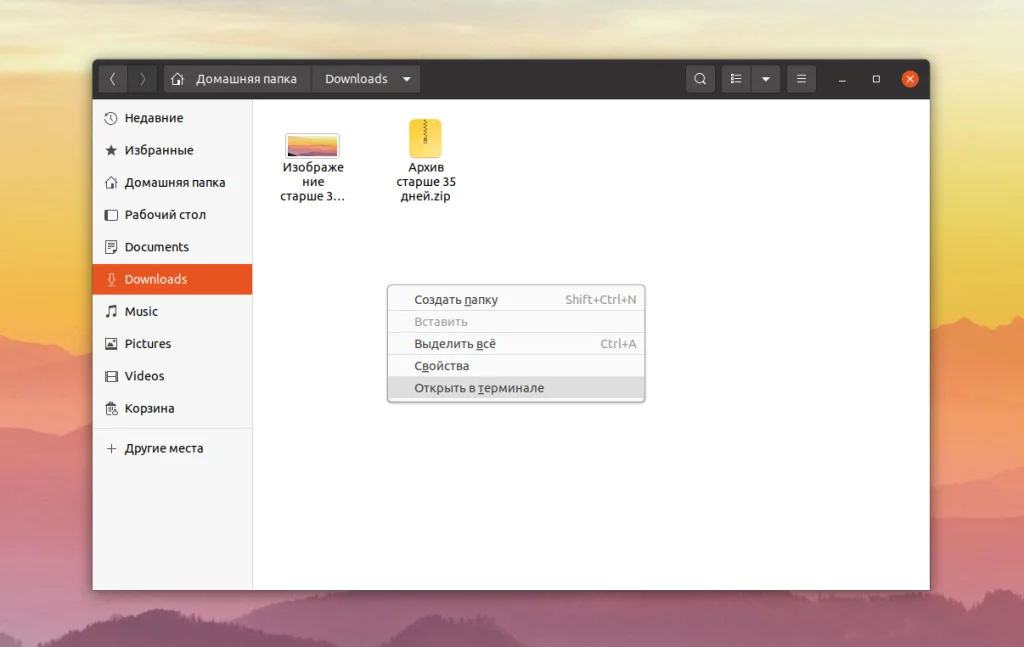
Тогда команда для поиска, если она еще нужна, сократится до следующего варианта:
find -type f -mtime +35
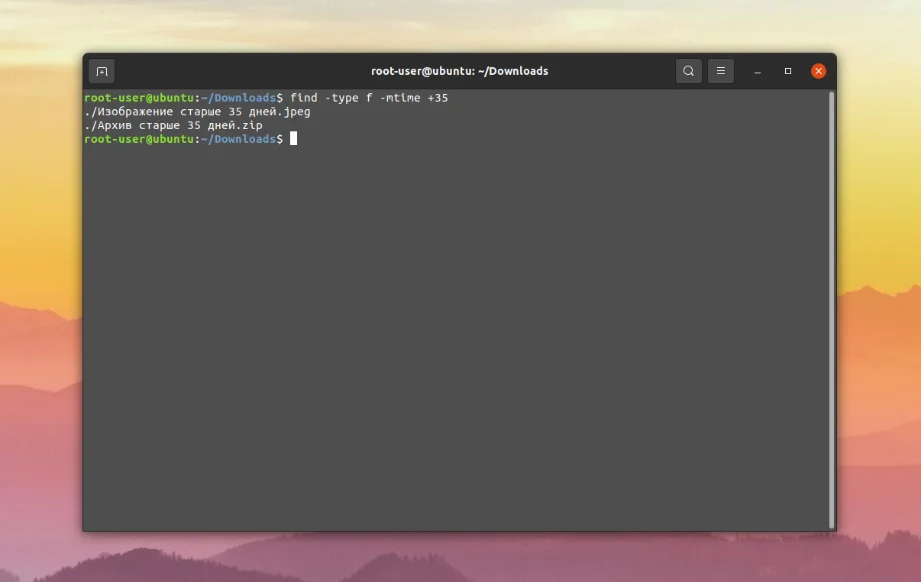
А для удаления не забудьте в конце дописать опцию -delete:
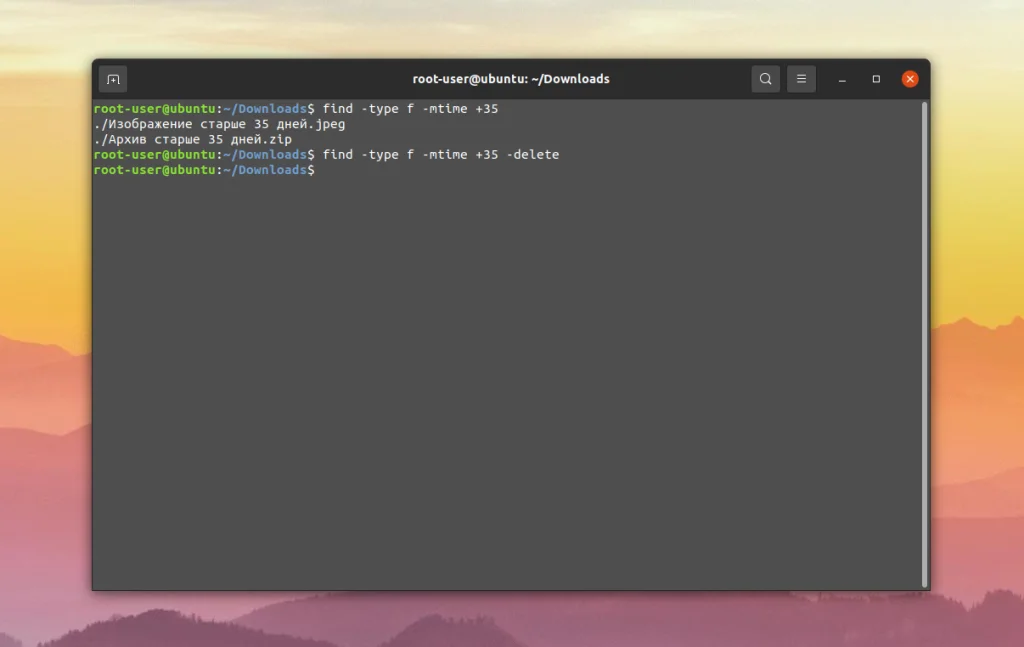
Выводы
По ходу данной статьи мы вкратце объяснили, как можно в конкретном каталоге отыскать файлы старше определенного возраста через терминал Ubuntu, а также как удалить файлы старше n дней linux. Сама по себе процедура довольно простая, но может сэкономить много времени при чистке уже ненужных данных с компьютера.